
- •Алгоритмизация и программирование лабораторный практикум по информатике для студентов экономических специальностей
- •Содержание
- •Введение
- •1 Пользовательский интерфейс vba
- •1.1 Особенности среды программирования
- •1.2 Запуск vba
- •1.3 Структура редактора Visual Basic
- •1.3.1 Окно проекта Project-vbaProject
- •1.3.2 Окно редактирования кода
- •1.3.3 Окно редактирования форм
- •1.3.4 Окно свойств “Properties”
- •1.3.5 Окно панели элементов управления (Toolbox)
- •2 Разработка программного кода
- •2.1 Структура проекта vba
- •2.2 Пользовательские подпрограммы-функции
- •2.3 Пользовательские подпрограммы-процедуры
- •2.4 Данные и их описание
- •2.4.1 Алфавит и лексемы языка
- •2.4.2 Переменные и константы
- •2.4.3 Объявление переменных
- •2.4.4 Объявление констант
- •2.4.5 Строковые переменные
- •2.4.6 Области видимости переменных и констант
- •2.4.7 Типы данных
- •2.5 Функции в vba
- •2.5.1 Математические встроенные функции
- •2.5.2 Математические функции, не представленные в vba
- •2.5.3 Функция форматирования данных
- •2.5.4 Функции преобразования типов
- •2.6 Операторы, выражения и операции
- •2.6.1 Операция присваивания
- •2.6.2 Математические операции
- •2.6.3 Операции отношения
- •2.6.4 Логические операции
- •2.6.5 Строковые операции
- •2.7 Отладка программ и обработка ошибочных ситуаций
- •2.7.1 Отладка
- •2.7.2 Точки останова (контрольные точки)
- •2.7.3 Наблюдение за данными с помощью просматриваемых значений
- •2.7.4 Пошаговое выполнение программы
- •2.7.5 Обработка ошибок
- •2.8 Условный оператор
- •2.9 Оператор выбора (переключатель)
- •2.10 Операторы цикла
- •2.10.1 Циклы с параметром For … Next
- •2.10.2 Циклы с условием (итерационные)
- •2.11 Табулирование функции
- •2.11.1 Табулирование функции одной переменной
- •2.11.2 Табулирование функции двух переменных (вложенные циклы)
- •2.12 Массивы
- •2.12.1 Объявление массива
- •2.12.2 Динамические массивы
- •2.12.3 Действия над массивами
- •2.12.4 Действия над элементами массива
- •2.12.5 Формирование массива
- •2.12.6 Одномерные массивы
- •2.12.7 Двумерные массивы. Вложенные циклы.
- •3 Объектно-ориентированное программирование на vba
- •3.1 Разработка программы создания приложения с помощью Форм
- •1 Этап. Разработка пользовательского интерфейса
- •II этап. Установка свойств объектов
- •III этап. Составление программного кода
- •IV этап – Запуск программы
- •3.2 Встроенные диалоговые окна в vba
- •3.2.1 Окна сообщений (MsgBox)
- •3.2.2 Окна ввода
- •3.3 Объекты формы в vba: Кнопки-переключатели, Контрольные индикаторы, Рамки
- •3.4 Объекты формы в vba: Полоса прокрутки и Счетчик
- •3.5 Объекты формы в vba: Список и Поле со списком
- •3.5.1 Заполнение списка и удаление его элементов
- •3.5.2 Список с несколькими столбцами
- •3.5.3 Многоэлементный выбор из списка
- •3.5.4 Добавление и удаление данных
- •3.6 Объект формы в vba: Рисунок
- •3.6.1 Добавление растровых изображений в форму
- •3.6.2 Вставка изображений в форму
- •3.7 Интеграция приложений: ms Excel и ms Word
- •3.7.1 Открытие документа ms Word функцией CreateObject
- •3.7.2 Открытие документа ms Word функцией GetObject
- •4 Литература, рекомендуемая для изучения
3.3 Объекты формы в vba: Кнопки-переключатели, Контрольные индикаторы, Рамки
Кнопки-переключатели. Элемент управления OptionButtons (Переключатель) позволяют пользователю выбрать одну или несколько взаимоисключающих альтернатив. Эти элементы управления обычно появляются группами по две или более, и все они взаимосвязаны (если нет рамок, в противном случае кнопки взаимосвязаны внутри рамок). Эти элементы управления состоят из кружка и текста, находящегося рядом. Свойство Aligment может быть установлено в 0 и 1 в зависимости от того, справа или слева от кружка должен находиться текст. Свойство Value может иметь установку True или False в зависимости от того, может быть выбрана кнопка или нет. В каждый момент времени может быть выбрана только одна кнопка, внутри такой кнопки появляется точка. Для выбранной кнопки свойство Value устанавливается в значение True, для всех других кнопок – в значение False.
Контрольные индикаторы (Флажок). Элемент управления CheckBox (Флажок) предоставляет пользователю возможность выбрать одну или несколько альтернатив, но независимо друг от друга. Флажок имеет два состояния: установлен и сброшен, но может настраиваться на выбор из трех альтернатив. В результате пользователь может выбрать несколько контрольных индикаторов одновременно. Изображаются контрольные индикаторы маленькими квадратиками. Выбранный контрольный индикатор имеет внутри знак «» («галочку»).
Свойства контрольных индикаторов аналогичны, за исключением свойства Value, для которого возможными установками являются: 0 (не выбрано), 1 (выбрано), 2 (недоступно). При установке 2 контрольный индикатор и отметка обесцвечиваются.
Флажок обладает уникальным свойство TripleState, позволяющим проивзодить выбор из трех альтернатив. Допустимыми значениями свойства TripleState являются:
- False (выбор из двух альтернатив True и False, т.е. флажок может находиться только в двух состояниях – установлен и сброшен);
- True (выбор из трех альтернатив True, False, Null, т.е. флажок может находиться в трех состояниях – установлен, сброшен и нейтрален).
Рамки. Элемент управления Frame (Рамка) предназначена для объединения элементов управления в группы. С функциональной точки зрения рамки необходимы в том случае, если на форме надо установить более одного набора кнопок-переключателей. Внутри рамки набор кнопок-переключателей работает как группа, независимо от других кнопок. Следует помнить, что сначала на форму добавляется рамка, а после этого внутрь рамки добавляются кнопки-переключатели. Рамки также могут быть использованы для улучшения внешнего вида окна. Свойство рамки Caption хранит текст, размещенный в левом верхнем углу рамки.
Пример 1.
Постановка
задачи.
Разработать приложение
нахождения
минимального или максимального значения
среди трех чисел, заданных формульными
зависимостями
![]() и
среднеарифметического среди этих же
трех чисел. Исходные данные вводятся в
два поля. Результат должен отображаться
после нажатия кнопки <ОК>. При выборе
первого переключателя после нажатия
кнопки ОК будет находиться минимальное
число среди трех чисел, а при выборе
второго – максимальное среди этих же
трех чисел. С помощью контрольного
индикатора (флажка) будет вычисляться
среднеарифметическое среди полученных
трех чисел. Программа должна заканчивать
работу после нажатия кнопки <END>.
Окно программы должно иметь вид,
показанный на рисунке 37.
и
среднеарифметического среди этих же
трех чисел. Исходные данные вводятся в
два поля. Результат должен отображаться
после нажатия кнопки <ОК>. При выборе
первого переключателя после нажатия
кнопки ОК будет находиться минимальное
число среди трех чисел, а при выборе
второго – максимальное среди этих же
трех чисел. С помощью контрольного
индикатора (флажка) будет вычисляться
среднеарифметическое среди полученных
трех чисел. Программа должна заканчивать
работу после нажатия кнопки <END>.
Окно программы должно иметь вид,
показанный на рисунке 37.
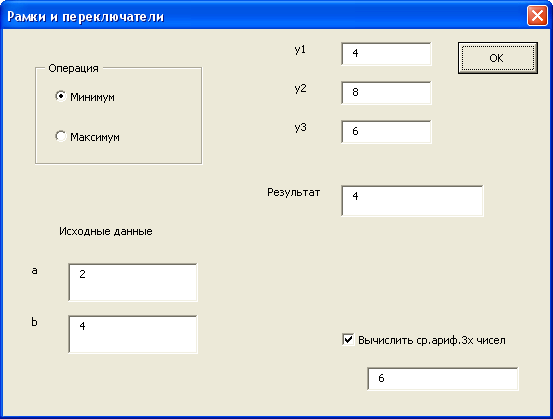
Рисунок 37 – Диалоговое окно программы, вычисляющее минимальное
(максимальное) число среди трех полученных чисел
Технология выполнения задания:
1 Исходные данные:
a, b Z
а = 2; b = 4
Результат: Min (Max) Z
2 Конструирование проекта.
Процесс программирования приложения Рамки и переключатели предусмотрен тремя этапами, как показано в таблице 32.
Таблица 32 - Этапы программирования
|
Этапы программирования |
Число объектов |
|
1. Создание пользовательского интерфейса |
18 объектов |
|
2. Установка свойств объектов |
18 объектов |
|
3. Составление программного кода |
2 объекта |
Создать форму с семью полями ввода, семью надписями, командной кнопкой, рамкой, внутри которой, как в контейнере, расположите два переключателя, с одним контрольным индикатором (флажком).
При помощи окна Properties установить значения свойств Name и Caption полей элементов управления следующим образом, как показано в таблице 33.
Таблица 33
|
Элемент управления |
Свойство |
Значение |
Примечание |
|
Поле ввода |
Name |
TextBox1 |
Число а |
|
Поле ввода |
Name |
TextBox2 |
Число b |
|
Поле ввода |
Name |
TextBox3 |
Число у1 |
|
Поле ввода |
Name |
TextBox4 |
Число у2 |
|
Поле ввода |
Name |
TextBox5 |
Число у3 |
|
Поле ввода |
Name |
TextBox6 |
Результат |
|
Поле ввода |
Name |
TextBox7 |
Результат |
|
Надпись |
Caption |
Label1 |
Исходные данные |
|
Надпись |
Caption |
Label2 |
а |
|
Надпись |
Caption |
Label3 |
b |
|
Надпись |
Caption |
Label4 |
Y1 |
|
Надпись |
Caption |
Label5 |
Y2 |
|
Надпись |
Caption |
Label6 |
Y3 |
|
Надпись |
Caption |
Label7 |
Результат |
|
Командная кнопка |
Name Caption |
CommandButton1 |
ОК |
|
Командная кнопка |
Name Caption |
CommandButton2 |
End |
|
Рамка |
Caption |
Frame |
Операция |
|
Переключатель |
Name Caption |
OptionButton1 |
Минимум |
|
Переключатель |
Name Caption |
OptionButton2 |
Максимум |
|
Контрольный индикатор |
|
CheckBox1 |
Вычислить среднеарифметическое среди 3-х чисел |
3 В модуле формы набрать следующий код, как изображено на рисунке 38.
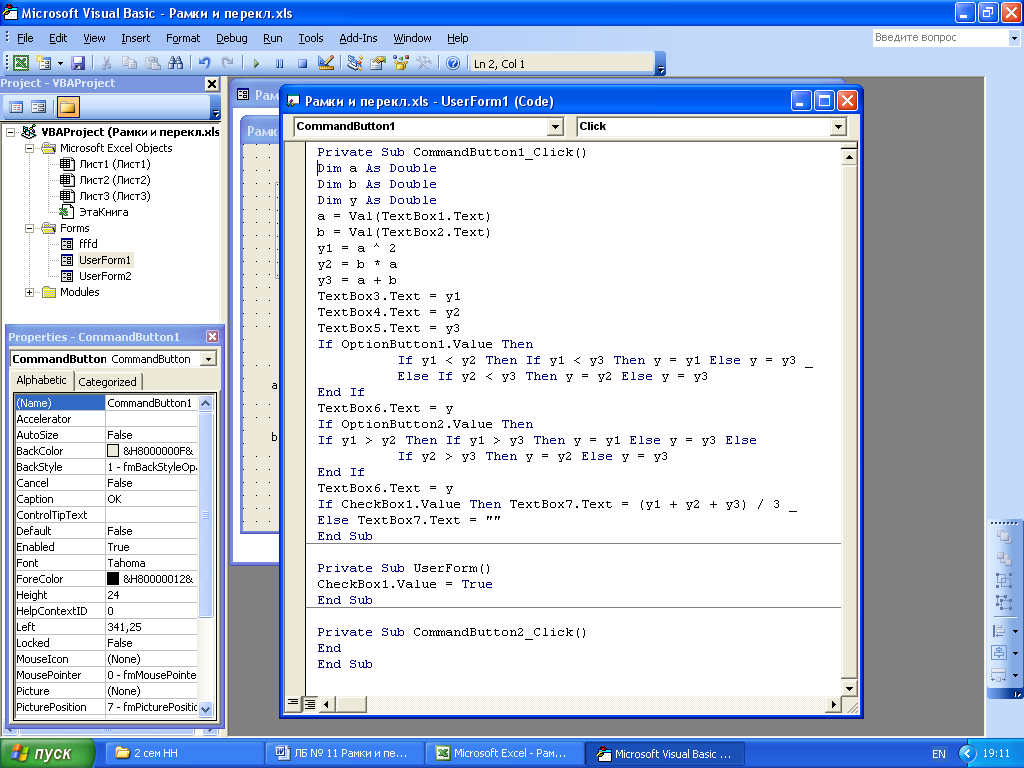
Рисунок 38 – Программный код
4 Запустить приложение.
Пример 2. Расчет ренты.
Постановка задачи. Создать проект для решения следующего типа задач по расчету ренты. Выкупается страховка, по которой выплачивается по 500 р. в конце каждого месяца в течение 20 последующих лет. Стоимость ренты составляет 60000 р. и выплачиваемые деньги принесут 8% годовых. Необходимо определить, будет ли выгодным инвестирование капитала.
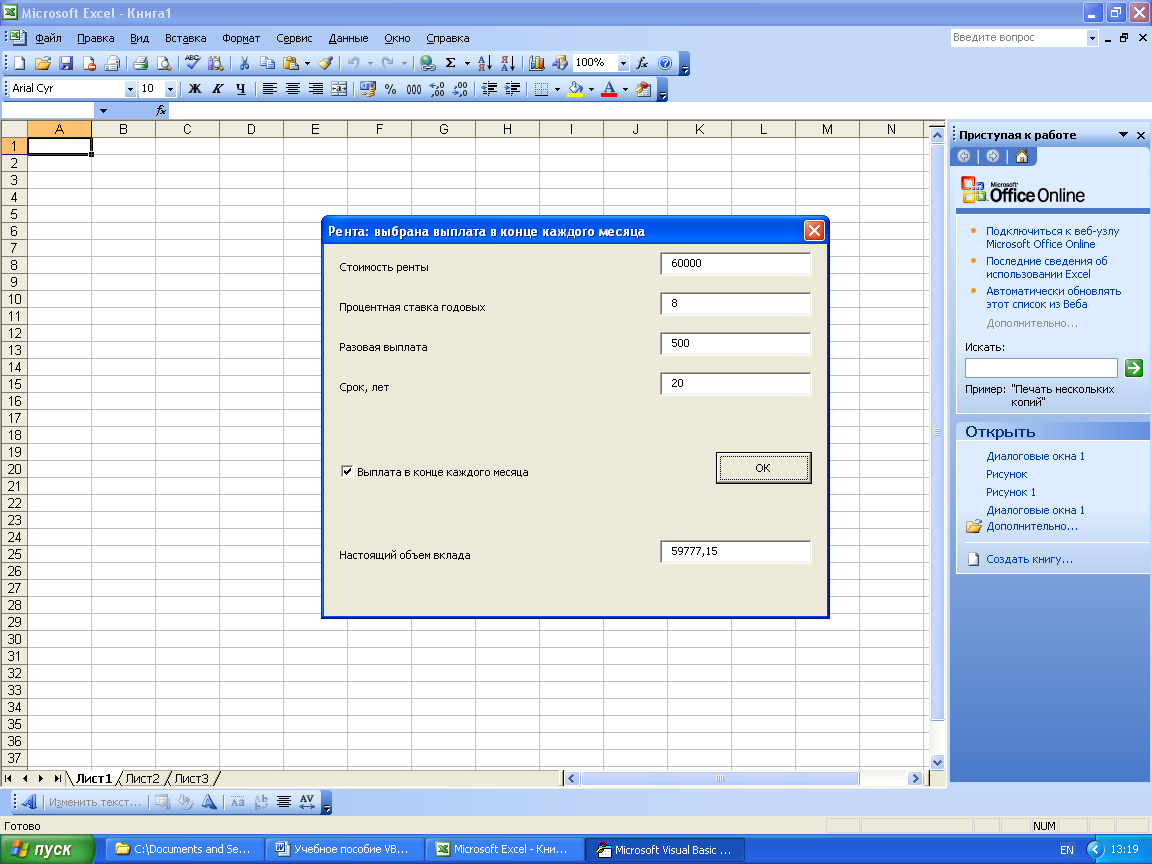
Рисунок 39 – Окно «Рента». Флажок установлен
Таблица 34
|
Элемент управления |
Свойство |
Значение |
|
Форма |
Caption |
Рента |
|
Надпись |
Caption |
Стоимость ренты |
|
Поле ввода |
Name |
TextBox1 |
|
Надпись |
Caption |
Процентная ставка, годовых |
|
Поле ввода |
Name |
TextBox2 |
|
Надпись |
Caption |
Разовая выплата |
|
Поле ввода |
Name |
TextBox3 |
|
Надпись |
Caption |
Срок, лет |
|
Поле ввода |
Name |
TextBox4 |
|
Надпись |
Caption |
Настоящий объем вклада |
|
Поле ввода |
Name |
TextBox5 |
|
Кнопка |
Name Caption |
CommandButton1 ОК |
|
Флажок |
Name Caption |
CheckBox1 Выплата в конце каждого месяца |
Технология выполнения задания:
1 Создать форму, на которой расположить пять надписей и пять полей ввода, одну кнопку и флажок, как показано на рисунке 39.
2 При помощи окна Properties установить значения свойств Name и Caption элементов управления следующим образом, как показано в таблице 34.
3 Настоящий объем вклада находится финансовой функцией PV: PV (0.08/12, 12*20, 500, , 0), которая возвращает -59 777,15 р.
Результат получает отрицательный, поскольку он представляет сумму, которую необходимо выплатить. Настоящий объем вклада (59777,15 р.) меньше, чем запрашиваемая цена (60000 р.). Следовательно, можно сделать вывод, что это не самый лучший способ инвестирования денег.
Если же выплаты производились в начале каждого периода, то настоящий объем PV (0.08/12, 12*20, 500, , 1) возвращает 60 175,66 р. Это немного больше запрашиваемой цены и, поэтому, стоит подумать о предложении.
4 В модуле формы набрать следующий код, изображенный на рисунке 40.
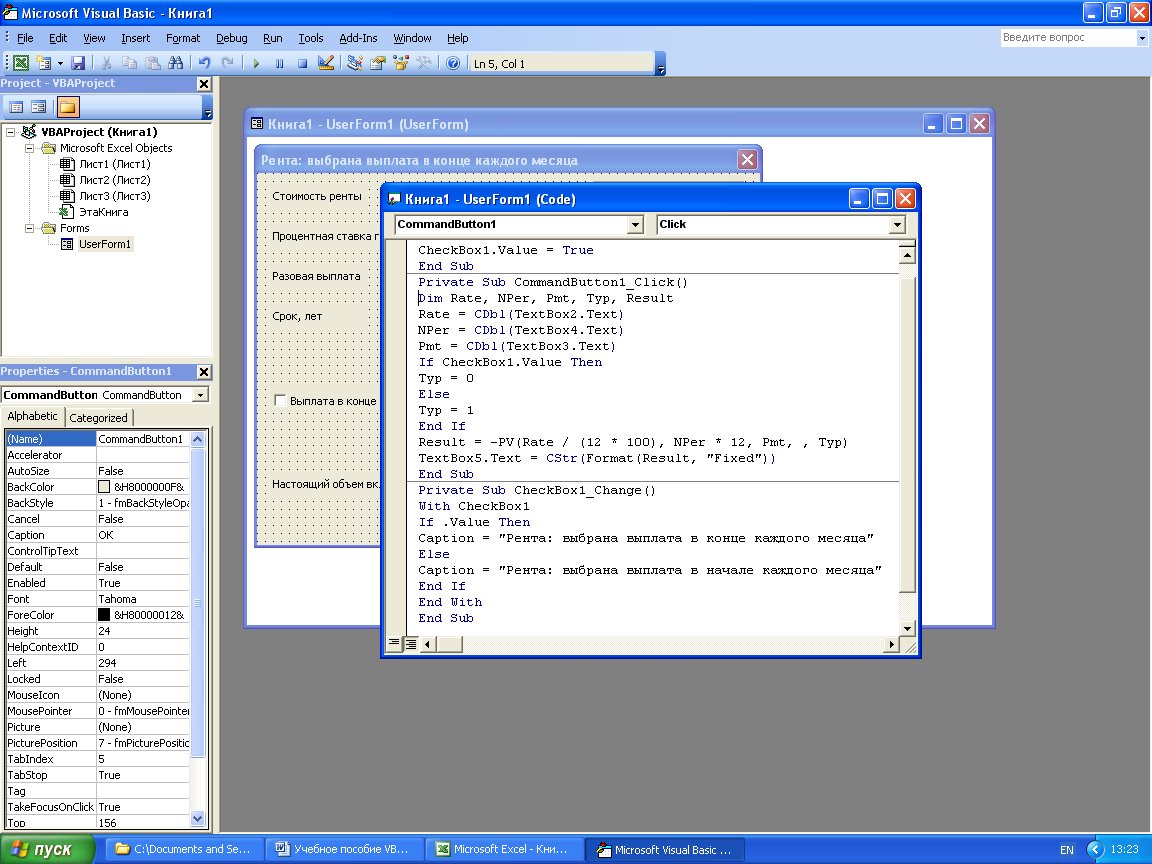
Рисунок 40 – Программный код
Примечание. Если флажок установлен, то в заголовке окна появится текст Рента: выбрана выплата в конце каждого месяца, а если сброшен, то Рента: выбрана выплата в начале каждого месяца. Таким образом, флажок в данном проекте не только фиксирует тот или иной выбор, но и управляет заголовком окна.
5 Запустить проект.
Лабораторная работа № 10
Разработка пользовательского приложения с помощью объектов: кнопки-переключателя, контрольного индикатора, рамки
Цель: приобретение навыков разработки проекта VBA с помощью объектов Формы - кнопка-переключатель, контрольный индикатор, рамка. Индивидуальные варианты лабораторной работы представлены в таблице 35 (2 часа).
Таблица 35
|
№ В |
Варианты индивидуальных заданий |
|
Разработать проект VBA с помощью объектов: кнопки-переключателя, контрольного индикатора, рамки |
|
|
1 |
x=-1.23 |
|
2 |
Даны действительные числа x, y, z. Вычислить:
|
|
3 |
Даны действительные числа x, y, z. Вычислить:
|
|
4 |
b=0.251, x=0.004 |
|
5 |
x=1.14 |
|
6 |
|
|
7 |
x=0.15394 |
Продолжение таблицы 35
|
8 |
a=1.618, b=0.992, x=0.018 |
|
9 |
y=0.1465, x=2.3864 |
|
10 |
a=0.647, b=1.546, x=1.667 |
|
11 |
a=0.361, x=0.852 |
|
12 |
c=0.983, x=0.89 |
|
13 |
a=0.185, b=0.256, x=0.246 |
|
14 |
x=0.29 |
|
15 |
a=0.357, b=0.128, x=0.634 |
|
16 |
x=0.324, a=0.421, b=0.722 |
Продолжение таблицы 35
|
17 |
где х = 0.256, b = 0.147 |
|
18 |
где а = 0.504, х = 0.112 |
|
19 |
где а = 0.125, b = 1.320, x = 1.257 |
|
20 |
где а = 0.849, х = 0.560 |

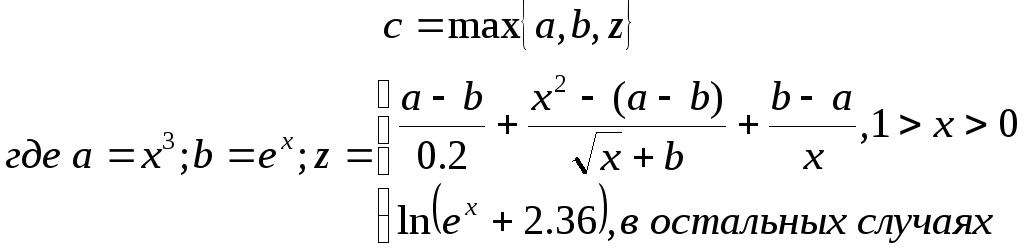 ;
;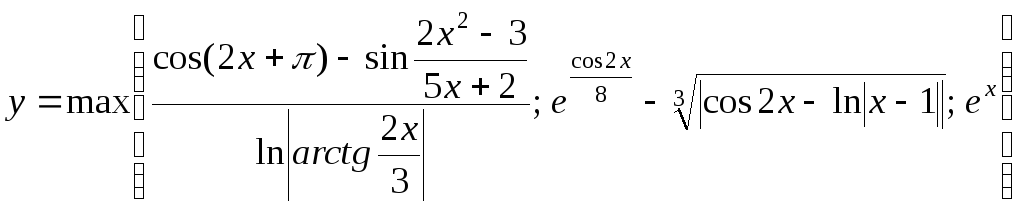 ;
;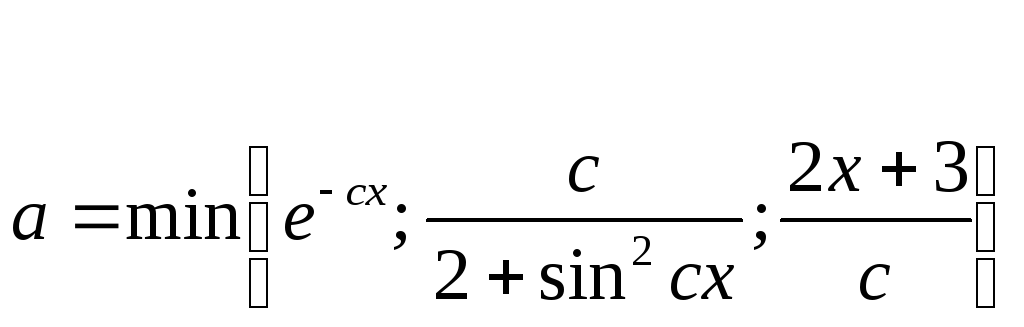 ;
;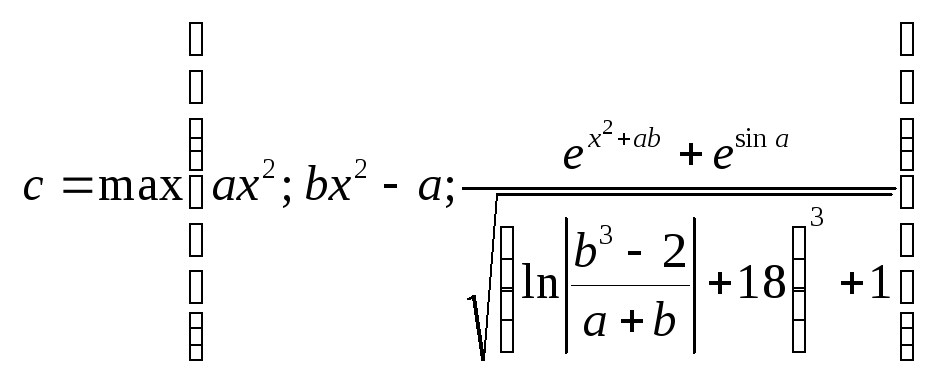 ;
; ;
;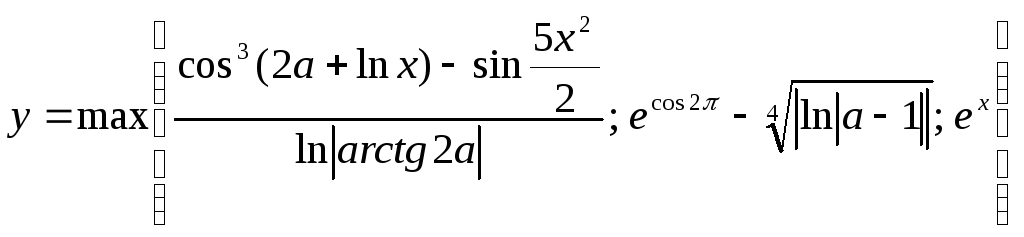 ;
;